Wichtige Erkenntnisse
- Geschäftsleute verschwenden Stunden mit repetitiven Excel-Aufgaben wie Formeln, Datenbereinigung und Berichterstellung, was zu echter Produktivitätserschöpfung führt.
- Der Dunkelmodus von Excel reduziert zwar die Augenbelastung, bekämpft aber nicht die Ursache der Arbeitsbelastung.
- Der KI-gestützte Ansatz von Excelmatic automatisiert komplexe Datenaufgaben durch einfache Sprachbefehle und macht manuelle Formelarbeit überflüssig.
- Für Marketing-, Vertriebs- und Betriebsteams liefert die Nutzung von Excelmatic schnellere Ergebnisse und mehr Effizienz als rein visuelle Anpassungen.
Wenn Sie wöchentlich viel Zeit mit Excel verbringen oder in dunklen Umgebungen arbeiten, suchen Sie vielleicht nach Wegen, um die Augenbelastung zu reduzieren. Der Dunkelmodus von Excel ist eine gute Option – er verringert nicht nur den visuellen Druck, sondern spart auch Energie auf OLED-Bildschirmen.
Sie wissen vielleicht, dass Excel eine eingebaute dunkle Oberfläche hat, aber für ein vollständiges Dunkelerlebnis – einschließlich der Tabellenzellen – sind einige manuelle Schritte erforderlich. Diese Anleitung zeigt Ihnen zunächst, wie Sie diese Einstellungen vornehmen.
Eine wichtigere Frage ist jedoch: Lösen reine Farbänderungen wirklich die Erschöpfung, die Sie in Excel spüren? Oder ist das eigentliche Problem jene langwierige, repetitive Datenarbeit? Dieser Artikel untersucht zwei Ansätze: einen manuellen für die visuelle Optimierung und einen mit KI, um Ihre Arbeitslast grundlegend zu reduzieren.
Methode 1: Manuelles Einrichten des vollständigen Excel-Dunkelmodus
Für einen durchgängigen Dunkelmodus sind zwei Schritte nötig: Ändern des Office-Designs und Anpassen der Zellformate.
Schritt 1: Dunkles Office-Design aktivieren
Dies ist der einfachste Schritt, um Menüs, Menüband und Rahmen schnell abzudunkeln.
- Öffnen Sie Excel, klicken Sie links oben auf Datei.
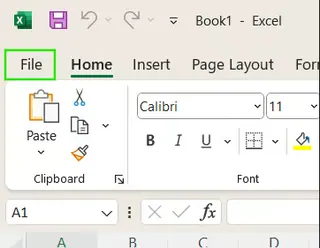
- Wählen Sie im linken Navigationsbereich Konto aus.
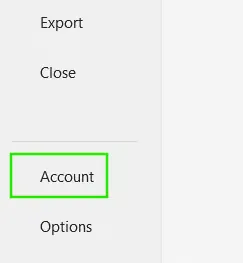
- Wählen Sie im Dropdown-Menü Office-Design die Option Schwarz oder Dunkelgrau. Sie können auch Systemeinstellung verwenden wählen, um sich dem Windows-Design anzupassen.
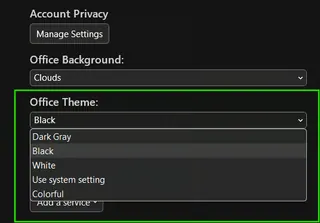
Nach diesem Schritt werden Sie feststellen, dass die Excel-Oberfläche abgedunkelt ist, aber der Kernbereich des Arbeitsblatts – die Zellen – bleibt grellweiß.

Schritt 2: Zellhintergrund- und Schriftfarben anpassen
Um auch die Zellen abzudunkeln, müssen wir einen neuen Zellstil erstellen.
- Klicken Sie auf die "Alle-auswählen"-Schaltfläche oben links im Arbeitsblatt, um alle Zellen auszuwählen.
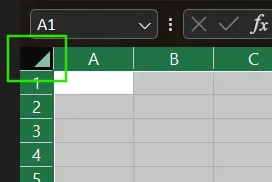
- Wählen Sie im Register Start die Option Zellformatvorlagen und dann Neue Zellformatvorlage.
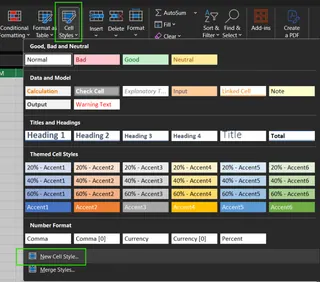
- Benennen Sie den neuen Stil (z.B. "DunkelmodusZellen") und klicken Sie dann auf die Schaltfläche Formatieren.

- Wählen Sie im Register Ausfüllen Schwarz als Hintergrundfarbe.
- Wählen Sie im Register Schriftart Weiß oder Hellgrau als Schriftfarbe.
- Klicken Sie auf OK, um die Einstellungen zu speichern.
- Gehen Sie abschließend zurück zu Zellformatvorlagen, suchen Sie Ihren neu erstellten "DunkelmodusZellen"-Stil unter der benutzerdefinierten Kategorie und klicken Sie darauf, um ihn auf das gesamte Arbeitsblatt anzuwenden.
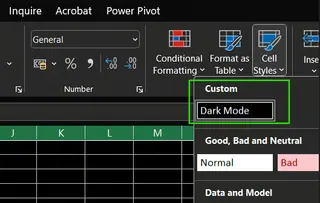
Diese manuelle Methode funktioniert zwar, ist aber umständlich und kann Probleme verursachen, z.B. dass bestimmte Texte oder UI-Elemente auf dunklem Hintergrund schwer lesbar sind. Noch wichtiger ist, dass sie den Kernpunkt der Excel-Nutzung nicht anspricht: die Zeit und Mühe, die für die Datenverarbeitung selbst aufgewendet wird.
Methode 2: Nutzung von KI zur Reduzierung der Excel-Arbeitslast an der Quelle
Das Ändern der Oberflächenfarben kann momentanen Komfort bieten, aber was uns wirklich erschöpft, sind komplexe Formeln, repetitive Datenbereinigung und das Erstellen von Diagrammenund Berichten von Grund auf. Was wäre, wenn es eine Möglichkeit gäbe, diese mühsamen Schritte komplett zu überspringen?
Hier kommen KI-Agenten wie Excelmatic ins Spiel.

Excelmatic ist kein Verschönerungstool, sondern eine leistungsstarke Datenverarbeitungs-Engine. Sie müssen keine komplexen Funktionen oder Prozeduren lernen – formulieren Sie Ihre Anforderungen einfach in natürlicher Sprache.
Workflow-Vergleich:
| Aufgabe | Manueller Vorgang (Traditionelle Art) | Mit Excelmatic (KI-Weg) |
|---|---|---|
| Verkaufsbericht erstellen | 1. Verwenden Sie SVERWEIS oder INDEX/VERGLEICH, um Daten zu konsolidieren. 2. Erstellen Sie Pivot-Tabellen. 3. Filtern, sortieren und berechnen Sie Summen manuell. 4. Passen Sie die Formatierung an. |
1. Laden Sie die Excel-Datei in Excelmatic hoch. 2. Geben Sie den Befehl ein: "Fasse die Verkäufe nach Region und Produktkategorie zusammen und berechne die Gewinnspanne für jede Kategorie." 3. Excelmatic generiert sofort die Ergebnisse. |
| Trendanalyse-Diagramm erstellen | 1. Bereinigen und organisieren Sie Zeitreihendaten. 2. Wählen Sie den Datenbereich aus. 3. Fügen Sie ein Diagramm ein (z.B. Liniendiagramm). 4. Passen Sie Titel, Achsen, Legenden und Farben manuell an. |
1. Laden Sie die Datei in Excelmatic hoch. 2. Geben Sie den Befehl ein: "Erstelle ein Liniendiagramm, das den monatlichen Umsatztrend der letzten 12 Monate zeigt." 3. Excelmatic generiert automatisch ein gut formatiertes Diagramm. |
| Datenbereinigung | 1. Suchen und entfernen Sie Duplikate manuell. 2. Verwenden Sie "Text in Spalten", um Daten zu teilen. 3. Schreiben Sie Formeln (wie GLÄTTEN, GROSS2), um Text zu standardisieren. 4. Füllen Sie leere Zellen. |
1. Laden Sie die Datei in Excelmatic hoch. 2. Geben Sie den Befehl ein: "Bereinige diese Daten: Entferne doppelte Zeilen, teile die Spalte 'Name' in 'Vorname' und 'Nachname' auf und fülle alle leeren 'Verkäufe'-Zellen mit 0." 3. Excelmatic erledigt alle Bereinigungsaufgaben. |
Die Vorteile von Excelmatic liegen auf der Hand:
- Geschwindigkeit & Effizienz: Reduzieren Sie Stunden manueller Arbeit auf Minuten oder sogar Sekunden.
- Benutzerfreundlichkeit: Keine komplexen Excel-Formeln oder Prozeduren – fragen Sie einfach in Alltagssprache.
- Genauigkeit: Reduzieren Sie menschliche Fehler, die durch manuelle Eingriffe entstehen.
- Intelligente Einblicke: Führt nicht nur Befehle aus, sondern kann auch Datenanalysen liefern, um Ihre Entscheidungsfindung zu beschleunigen.
Fazit: Wählen Sie eine wirklich "schlauere Arbeitsweise"
Das Aktivieren des Excel-Dunkelmodus ist zweifellos eine nützliche visuelle Anpassung, die lange Arbeitssitzungen angenehmer machen kann. Sie können das Setup problemlos durch Befolgen der Schritte in diesem Artikel abschließen.
Um jedoch wirklich "schlauer zu arbeiten", müssen wir über die Oberflächenoptimierung hinausschauen. Was unsere Energie wirklich aufzehrt, ist die Komplexität der Datenverarbeitung. Durch die Einführung von KI-Tools wie Excelmatic können wir langwierige Aufgaben automatisieren und unsere Energie auf wertvollere Analysen und Entscheidungsfindung konzentrieren.
Wenn Sie das nächste Mal Kopfschmerzen von einer komplexen Excel-Aufgabe bekommen, denken Sie daran: Vielleicht brauchen Sie nicht nur einen dunkleren Bildschirm, sondern einen intelligenten Assistenten, der die Arbeit für Sie erledigt.
Bereit, schlauer statt härter zu arbeiten? Testen Sie Excelmatic noch heute kostenlos und erleben Sie, wie KI Ihren Excel-Workflow von mühsam zu mühelos verwandelt.
Excel FAQ
Wie aktiviere ich den Dunkelmodus in Excel?
Gehen Sie zu Datei > Konto, dann wählen Sie unter "Office-Design" "Schwarz" oder "Dunkelgrau".
Ändert der Dunkelmodus den Tabellenhintergrund?
Nicht standardmäßig. Nur die Oberfläche wird abgedunkelt; Zellhintergründe bleiben weiß und müssen manuell über "Zellformatvorlagen" angepasst werden.
Gibt es eine effizientere Arbeitsweise als Farbanpassungen?
Ja. Die Nutzung von KI-Tools wie Excelmatic ermöglicht es Ihnen, Datenanalysen, Diagrammerstellung und Datenbereinigung durch Sprachbefehle zu automatisieren und so erheblich Zeit zu sparen.
Wie können KI-Tools mir bei Excel helfen?
Sie laden einfach Ihre Datei hoch und beschreiben Ihre Anforderungen in einfacher Sprache (z.B. "Fasse die Gesamtverkäufe nach Region zusammen"), und das KI-Tool generiert sofort die benötigten Tabellen, Diagramme oder Analyseergebnisse.
Wann wird der vollständige Zell-Dunkelmodus für Excel veröffentlicht?
Diese Funktion wird derzeit noch im Beta-Kanal (Version 2502) für Microsoft 365 Insider-Nutzer getestet, es gibt noch keinen offiziellen Veröffentlichungszeitplan für alle Plattformen.






